Vrei să-ți prezinți datele în Excel într-un mod captivant și informativ? Sparklines sunt o soluție perfectă! Aceste mici grafice îți permit să identifici tendințele și evoluțiile din cifrele tale dintr-o singură privire. În acest ghid îți voi arăta cum să creezi și să ajustezi Sparklines în Excel, astfel încât să-ți poți prezenta datele într-un mod vizual atractiv.
Concluzii cheie
- Sparklines sunt grafice miniaturizate care reprezintă tendințele din date.
- Sunt ideale pentru vizualizarea numerelor în formă text.
- Crearea Sparklines în Excel este simplă și rapidă.
- Opțiunile de ajustare permit o personalizare individuală a Sparklines.
Ghid pas cu pas
Înainte de a începe crearea Sparklines, este important să înțelegi ce sunt ele. Sparklines sunt grafice mici și simple plasate într-o celulă, care servesc pentru a reprezenta tendințele din intrările de date specificate într-un mod compact. Adesea vei găsi aceste grafice pe site-urile de finanțe, unde evoluțiile de prețuri sunt afișate într-un format compact.
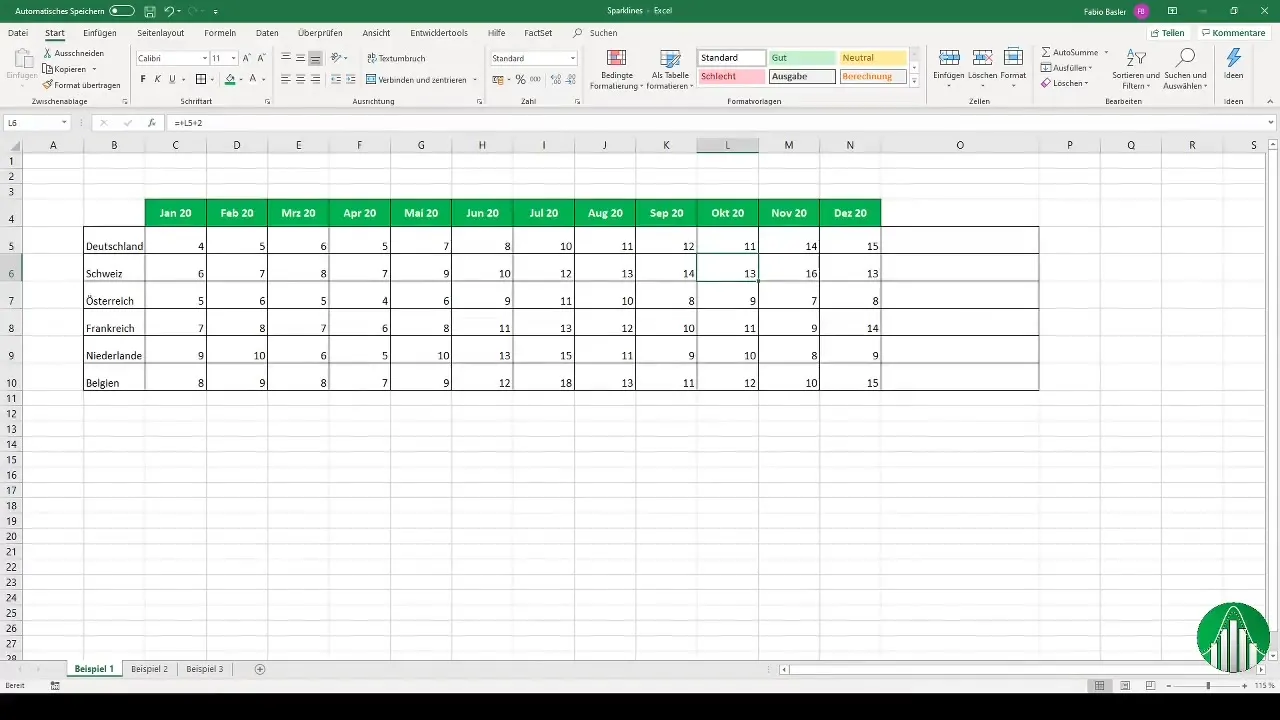
Pentru a crea Sparklines, ai nevoie inițial de o serie de date. Poți introduce cifre fictive într-un tabel Excel sau poți folosi date existente. Într-un exemplu care prezintă șase țări de-a lungul mai multor luni, procedura este simplă. Marchează celulele cu cifrele, mergi în bara de meniu și alege "Inserare".
Adăugarea Sparklines
După selecționarea cifrelor, dă clic pe "Sparklines". Aici poți alege tipul de Sparkline pe care dorești să-l creezi. Ai opțiunea între Linii, Coloane sau Sparklines de Profit și Pierdere. Alege, de exemplu, "Sparkline cu linii". Acum trebuie să selectezi intervalul de poziție unde va fi afișată Sparkline și se va genera automat.
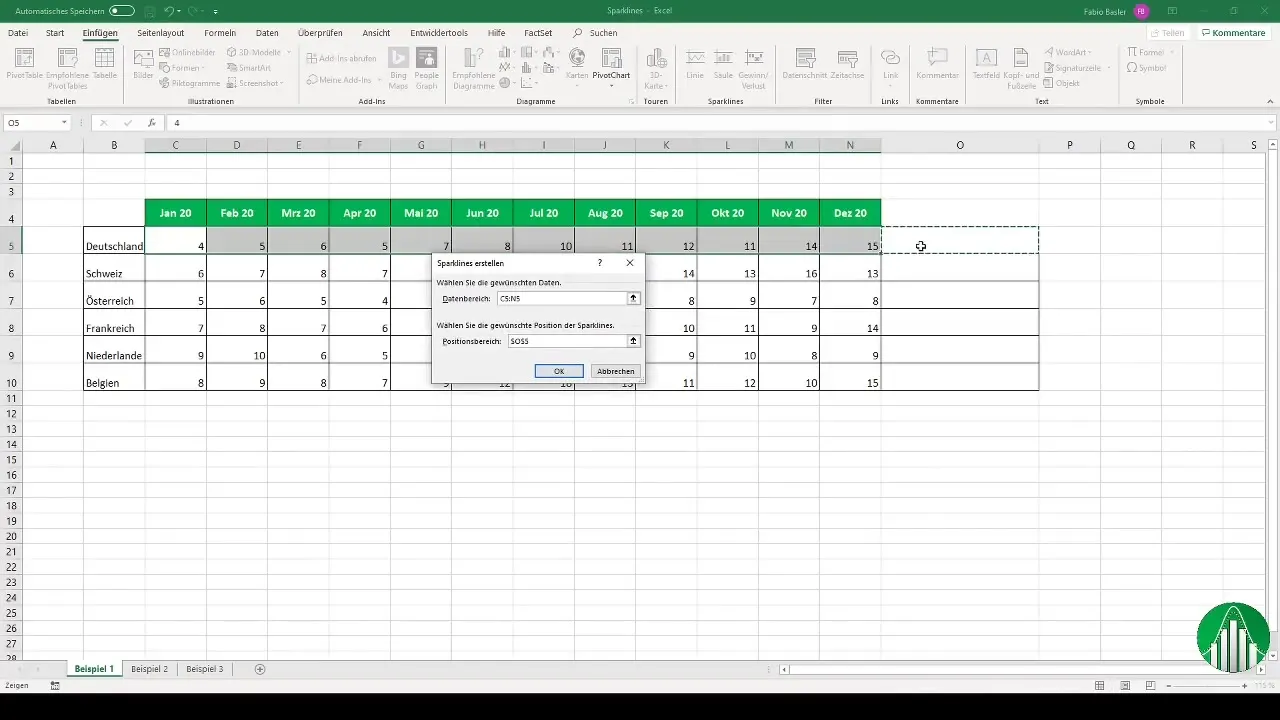
După ce ai creat Sparklines, le poți ajusta pentru a le face mai informative. Dă clic pe Sparkline pentru a activa "Instrumentele Sparkline" în bara de meniu. Aici vei găsi diferite setări, cum ar fi afișarea celui mai înalt și cel mai scăzut punct al seriei de date.
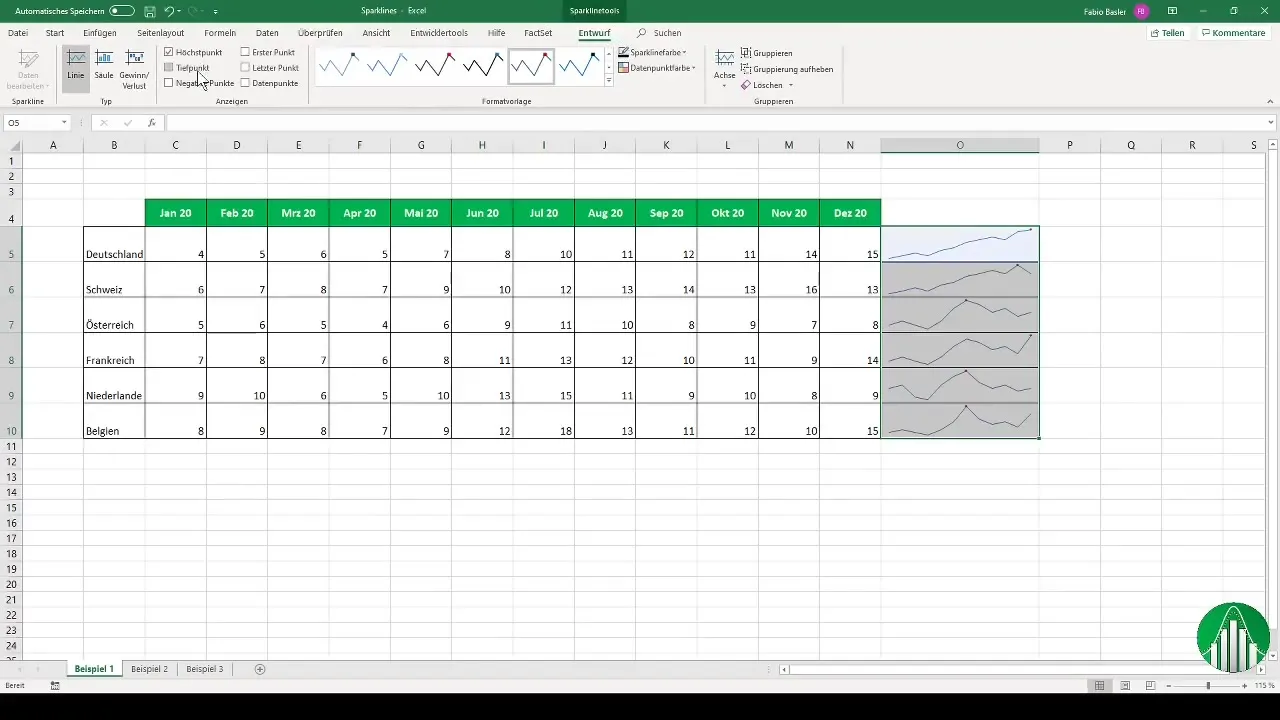
Poți ajusta culoarea Sparklines pentru a le evidenția vizual sau pentru a marca valorile negative, dacă există. De asemenea, axele, cum ar fi valorile maxime și minime, pot fi ajustate cu ușurință. Astfel, de exemplu, valoarea maximă pentru Germania este de 15 și pentru Elveția este de 16.
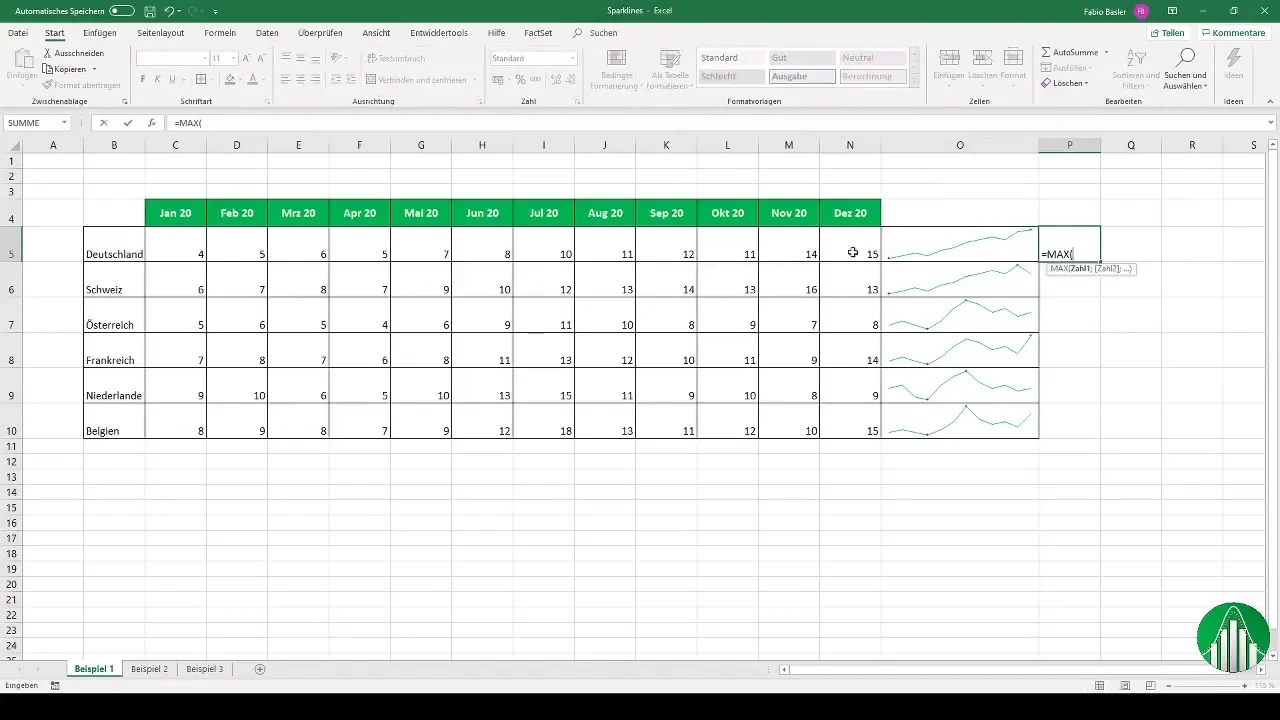
Sparklines nu sunt singura modalitate de a vizualiza datele. Poți prezenta datele sub formă de diagramă cu bare pentru a evidenția diferite aspecte – cum ar fi valorile medii pentru anumite perioade de timp.
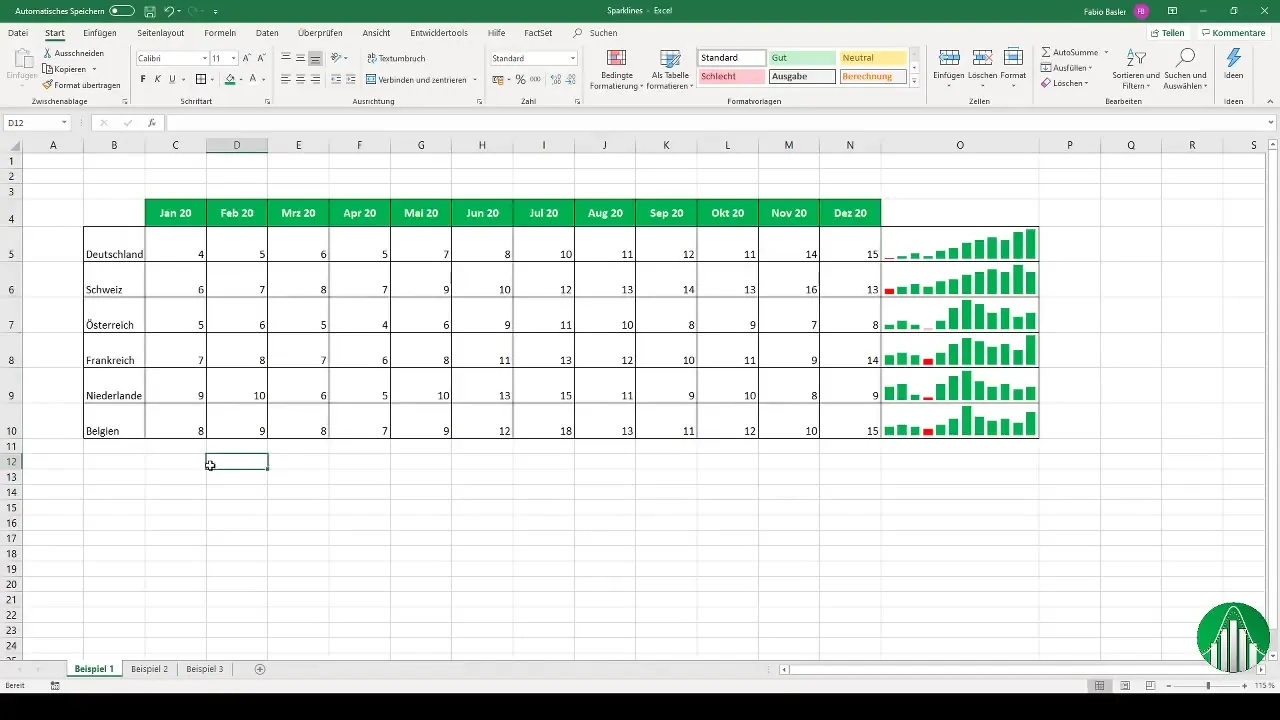
Pentru a calcula valorile medii pe luni și a le vizualiza în acest format, coboară o linie, conectează celulele și centrează-le înainte de a le adăuga ca Sparkline cu coloane.
Într-un alt exemplu, poți crea o vizualizare de profit și pierdere. Selectează din nou cifrele respective și poziționează Sparkline-ul lângă date. Printr-o simplă privire, poți identifica imediat care regiuni au fost profitabile și unde este nevoie de îmbunătățiri.
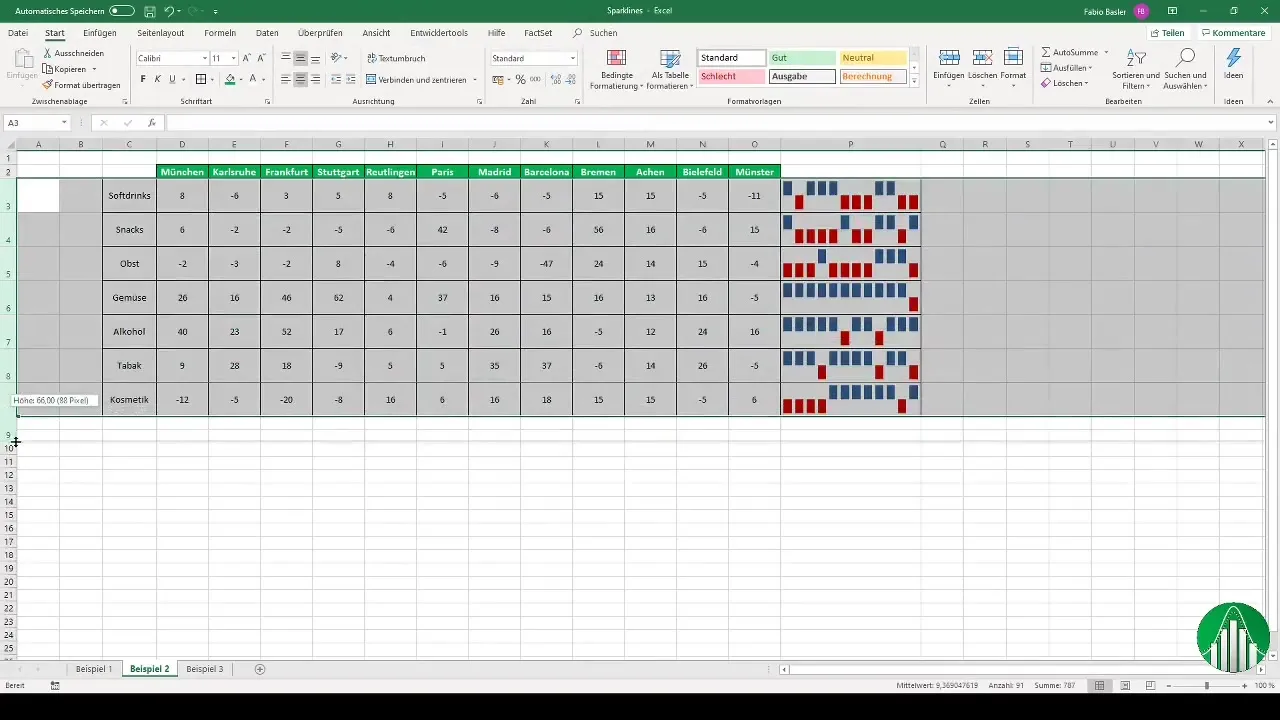
Dacă nu mai ai nevoie de Sparklines, este simplu să le ștergi. Poți șterge fie un Sparkline specific, fie întreaga grupă de Sparklines. Este suficient să selectezi Sparkline-ul dorit și să folosești opțiunea de ștergere.
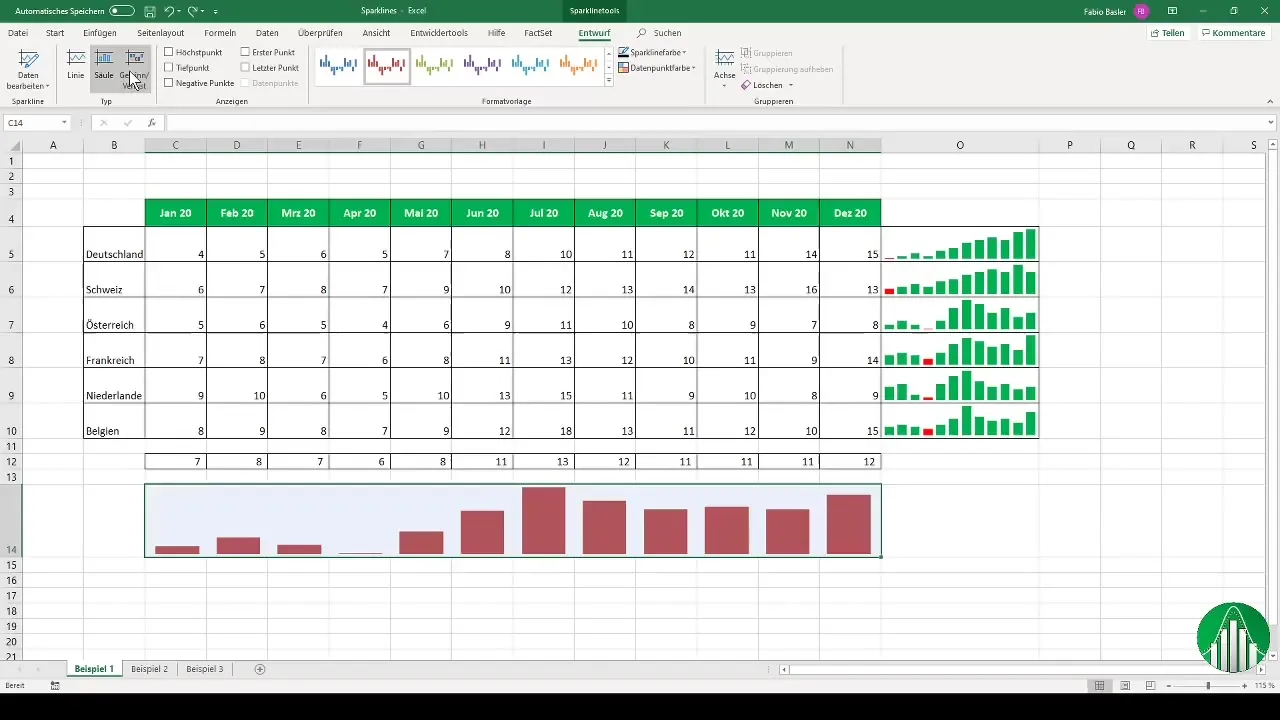
Să trecem la următorul exemplu. Poți folosi Sparklines și pentru a vizualiza grafic date consolidate. După ce ai aplicat formulele de sumă pentru a consolida datele la nivel trimestrial, poți utiliza și aici Sparklines pentru a vizualiza valorile. Analizează cifrele și plasează Sparkline-ul la dreapta valorilor corespunzătoare.
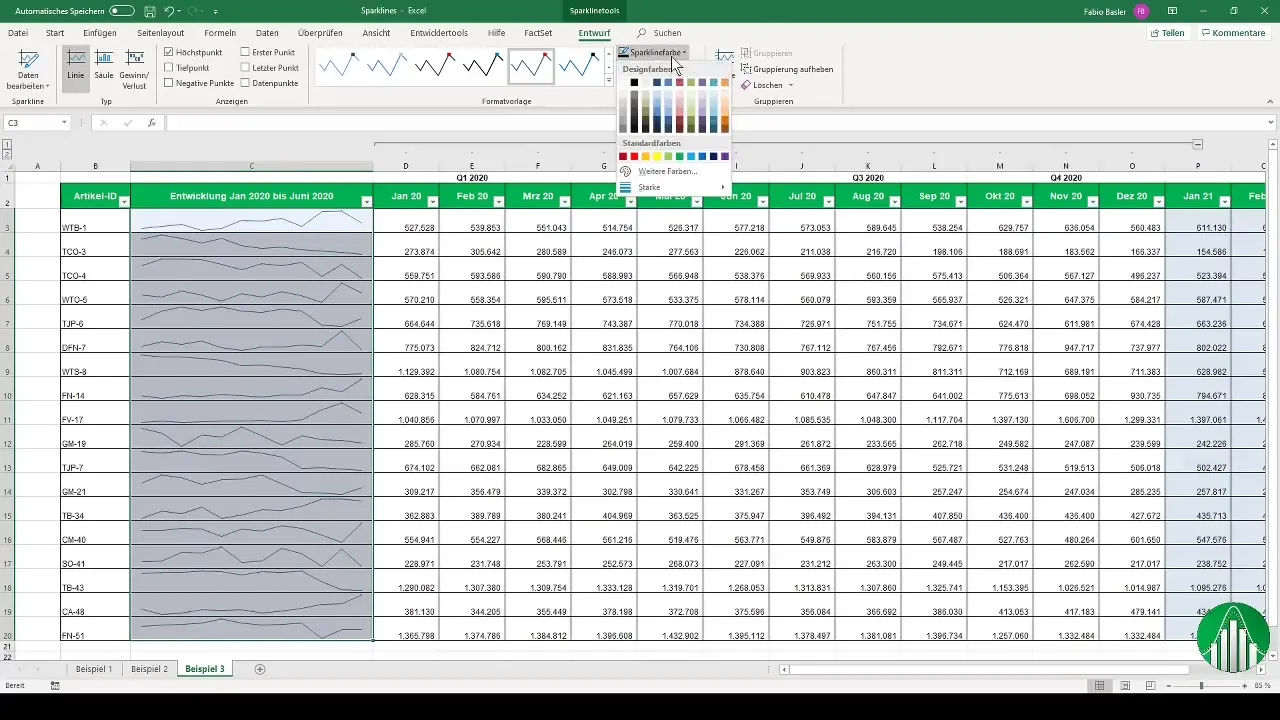
Rezumat
Sparklines oferă în Excel o modalitate excelentă de a prezenta tendințele datelor într-un mod compact și vizual. Ele sunt create rapid și pot fi personalizate în diverse moduri, astfel încât să le poți adapta nevoilor tale. Folosește această funcție puternică pentru a-ți prezenta datele eficient!
Întrebări frecvente
Ce sunt Sparklines?Sparklines sunt mici diagrame într-o celulă care vizualizează trendurile din date.
Cum pot crea o Sparkline în Excel?Selectează datele tale, mergi la "Inserare" și alege "Sparklines", apoi definește intervalul de poziționare.
Pot să personalizez Sparklines?Da, poți schimba culorile, reprezenta punctul cel mai înalt și cel mai scăzut și ajusta axele.
Cum pot șterge o Sparkline?Selectează Sparkline-ul și folosește opțiunea de ștergere pentru a elimina graficul.
Cum pot folosi Sparklines pentru date consolidate?Folosește Sparklines pentru a face vizibile datele consolidate, plasându-le lângă numerele consolidate.


